ScreenFlow 10:Mac 上的屏幕录制与视频编辑利器
ScreenFlow 10 作为一款专为 Mac 设计的专业软件,在屏幕录制与视频编辑领域占据着重要地位。其直观且易于操作的用户界面,极大地降低了使用门槛,无论是教育工作者制作教学视频,还是商务人士准备演示文稿、演示视频等,它都能成为得力助手,助力打造出高质量的视频作品。
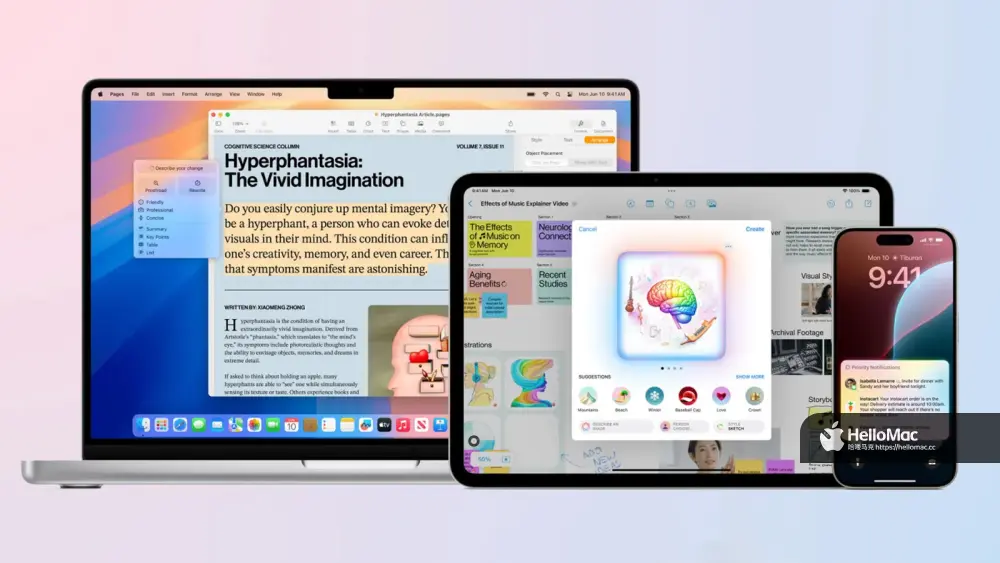
苹果的 macOS Sequoia 15.2 重磅登场,为 Mac 用户带来了一系列令人瞩目的新特性与优化,进一步提升了 Mac 的使用体验与功能边界。
此次更新中最引人注目的当属全新的 Image Playground 应用。它宛如一座创意工厂,让用户仅通过简单的文本描述就能轻松构建出精美的图片。无论是天马行空的奇幻场景,还是温馨美好的生活画面,只需输入你心中所想,Image Playground 便能迅速领会。它不仅会智能推荐合适的服装、迷人的地点以及各种有趣的物品来丰富画面内容,还具备神奇的能力,能够依据你提供的照片获取灵感,生成与朋友和家人相似的逼真图像。这一应用无疑为创意工作者、摄影爱好者以及普通用户在图像创作领域开辟了一片全新的天地,激发无限灵感,让每一个人都能成为图像创作大师。
Siri 在 macOS Sequoia 15.2 中有了质的飞跃,通过与 ChatGPT 的深度集成,其智能程度达到了一个新的高度。以往复杂的请求往往让 Siri 有些力不从心,但如今借助 ChatGPT 的强大语言处理能力,Siri 能够轻松应对各种难题。无论是深入的知识问答、创意写作启发,还是复杂任务的规划与建议,Siri ChatGPT 都能信手拈来,其功能几乎涵盖了专门的 ChatGPT 应用程序所能完成的大部分工作。而且,直接通过 Siri 发出指令,无需在多个应用之间切换,这种便捷性使得交互体验更加流畅自然,大大提高了用户的工作效率与创作灵感的获取速度。
Photos 应用也迎来了显著的改进。Favorites album 的显示更加灵活,除了在固定收藏集中出现外,还在实用工具集合中拥有一席之地,方便用户在不同的浏览情境下快速访问喜爱的照片。同时,对于注重隐私和浏览记录管理的用户来说,新增的清除最近查看和最近共享相册历史记录功能无疑是一大福音。这使得用户能够更好地掌控自己的照片浏览隐私,让 Photos 应用在使用上更加贴心、个性化。
Safari 浏览器在这次更新中也有诸多亮点。用户可以选择全新的背景图片来装扮自己的 Safari 起始页,让每次打开浏览器都能拥有焕然一新的视觉感受。在安全性方面,https 升级得到了进一步强化,系统会尝试在所有网站上使用安全的 https,为用户的网络浏览保驾护航,有效防范网络安全风险。此外,Safari 在历史记录、书签和密码的管理上也进行了简化,导入和导出操作变得更加便捷高效。无论是在不同设备之间迁移数据,还是备份重要的浏览信息,用户都能轻松完成,极大地提升了浏览器的易用性和数据管理的便利性。
值得一提的是,在 macOS Sequoia 15.2 的发布过程中出现了一个小插曲。苹果意外将软件推送至两款尚未发布的 Mac 型号“Mac16,12”和“Mac16,13”,这两款新设备均为即将推出的 MacBook Air 产品,分别是“MacBook Air (13 英寸,M4,2025)”和“MacBook Air (15 英寸,M4,2025)”。这一失误虽然略显尴尬,但也提前为我们揭开了未来 Mac 硬件发展的一角。从泄露信息可以推测,苹果在 2025 年将继续在 MacBook Air 产品线发力,搭载 M4 芯片的新款 MacBook Air 有望在性能和能效方面带来进一步的提升,并且外观设计可能会延续现有风格,在保持轻薄便携的基础上,为用户提供更强大的计算能力和更出色的使用体验。
总之,macOS Sequoia 15.2 的更新涵盖了从创意应用到系统功能、从媒体娱乐到设备互联等多个方面的优化与创新,不仅提升了 Mac 的实用性和趣味性,还为未来的 Mac 生态发展奠定了坚实的基础。无论是专业创作者、办公人士还是普通家庭用户,都能在这次更新中找到属于自己的惊喜与价值,让我们一起在 macOS Sequoia 15.2 的世界里尽情探索、畅享科技带来的无限可能。

ScreenFlow 10 作为一款专为 Mac 设计的专业软件,在屏幕录制与视频编辑领域占据着重要地位。其直观且易于操作的用户界面,极大地降低了使用门槛,无论是教育工作者制作教学视频,还是商务人士准备演示文稿、演示视频等,它都能成为得力助手,助力打造出高质量的视频作品。

当您的MacBook touchbar触控栏呈现一片黑色,操作按钮不见踪影时,无需过度担忧,以下三种方法或许能让它恢复正常显示。 方法一:重启 TouchBarServer 进程之活动监视器操作 首先,开启“活动监视器”,在众多进程里精准定位到名为“TouchBarServer”的进程,接着对其执行“退出”或者“强制退出”操作。完成这一系列步骤后,留意触控栏的状态,正常情况下它会重新恢复显示,操作按钮也将再次映入眼帘。

该文聚焦 MacBook 的 Touch Bar,阐述其常见故障与解决之道。故障涵盖完全不显示、显示错乱、反应迟缓等。原因涉及软件冲突、系统更新失误、进程异常、硬件连接不佳、软件兼容性差、系统缓存及配置文件问题、程序过多与软件干扰等。相应解决方案包括利用活动监视器或终端处理进程、调整系统设置、检查硬件、更新或卸载软件、清理缓存与重置配置、关闭多余程序、优化系统以及排查干扰软件,助力用户恢复 Touch Bar 正常功能。

本教程仅适用于Apple Silicon 芯片的Mac电脑,Intel 芯片的Mac电脑不支持的,Rosetta 2不支持安装在Intel Mac电脑上,该功能仅在macOS Big Sur或更高版本中可用。
评论